通常のWordにはなくてWord Onlineだけに搭載されている機能

「Word Online」には特別な機能が搭載されていることをご存知でしたか?
今回はこの「Word Online」でのみ使用できる機能について解説していきます。
Word Online の使い方は?
まず初めに Word Online の使い方についてです。
Office365™ もしくは、Microsoftアカウントにログインすると「Word Online」が使用できるようになります。作成したい文章のテンプレートを選択して、文章を作成します。
Wordファイルの新規作成、閲覧と編集が可能です。閲覧・編集はOneDrive上にあるファイルが対象になりますので、ファイルをアップロードしておく必要があります。
以下のURLから試してみてください!
Word Onlineの機能
Word Onlineの特別な機能についてです。通常のWord(Word2013等)には搭載されていない機能がいくつかあります。
文章の自動保存
通常、保存には「名前を付けて保存」「上書き保存」の二種類がありますが、Word Onlineには「名前をつけて保存」しかありません。
上書き保存をしなくても、ドキュメントが変更されたときに自動でOneDriveに保存してくれます。
▼このように画面下部に保存中と表示され、しばらくすると保存済みになります。
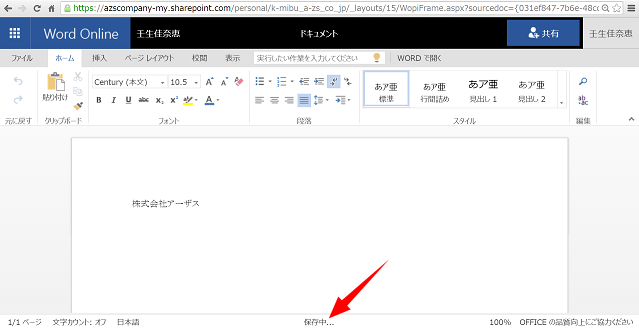
共同作業が可能
Word 2013 等で共有されているファイルを開こうとしたとき、だれかがすでに開いていると「読み取り専用で開いてください」と通知されます。これは2人以上が同じファイルを編集できないためです。
ですがWord Onlineは共同作業が可能ですので、同じファイルを二人以上で同時に編集ができます。
▼このように誰が編集しているのかを確認することができます。
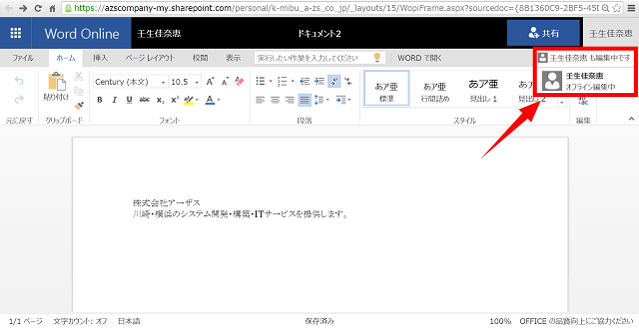
共同作業は、Word Online、Word 2010 以降、または Word for Mac 2011 以降で行うことができます。
ブログ等への埋め込みが簡単
文章作成後、ブログ等にアップしたいときに便利な機能です。
▼ファイル→共有→埋め込みを選択します。すると①埋め込み時のサイズ設定ができ。②埋め込み時のURLが表示されます。
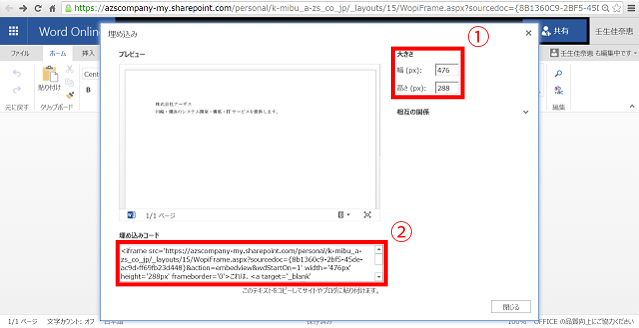
このURLをコピーして貼り付ければ、それだけで埋め込みが簡単にできます!
最後に
Word Onlineを利用することでより円滑に業務が進められそうですね。
インターネットに接続できれば使用できますので、どんどん活用してみてください。
